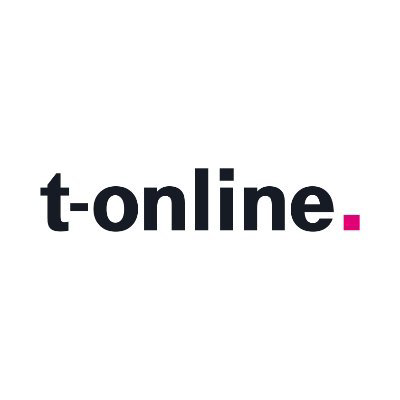
T-online.de поддерживает IMAP / SMTP
Это означает, что вам не нужно использовать интерфейс веб-почты T-online.de! Вы можете проверять свою почту с помощью других почтовых программ (например, Mailbird, Microsoft Outlook или Mozilla Thunderbird). Использование настольных почтовых программ позволит вам работать более продуктивно, а ваша почта всегда будет доступна, даже в автономном режиме.
Настройка учетной записи T-online.de Настройка учетной записи в почтовой программе с помощью IMAP
Чтобы получить доступ к учетной записи T-online.de из настольной почтовой программы, вам понадобятся приведенные ниже настройки IMAP и SMTP:
| T-online.de IMAP-сервер | secureimap.t-online.de
|
| T-online.de Порт IMAP | 993
|
| Безопасность IMAP | SSL |
| Имя пользователя IMAP | your-email@t-online.de |
| Пароль IMAP | Ваш t-online.de пароль |
У вас проблемы с IMAP? Откройте для себя Mailbird FREE.
Mailbird автоматически найдет настройки вашей учетной записи.
Наши клиенты любят эту программу.

Нужны дополнительные рекомендации?
Ознакомьтесь с подробными инструкциями для ваших любимых почтовых клиентов
Часто задаваемые вопросы о конфигурации электронной почты T-online.de
Ниже приведены некоторые часто задаваемые вопросы по T-online.de и конфигурации электронной почты с ответами на них
Короткий ответ: IMAP подключается к серверу провайдера электронной почты и используется для получения почты, а SMTP - для отправки почты на другие серверы.
IMAP (Internet Message Access Protocol) - это протокол, который запрашивает у провайдера электронной почты сохранение всех ваших сообщений и папок на его собственных серверах. Таким образом, независимо от того, используете ли вы почтовый клиент или веб-почту, вы сможете подключиться к своему почтовому ящику и просмотреть все полученные сообщения, поскольку они всегда хранятся на его сервере.
STMP (Simple Mail Transfer Protocol) - это протокол для отправки писем из вашего аккаунта в другие места назначения. Он позволяет вашему почтовому клиенту подключаться к серверу вашего провайдера для отправки исходящей почты, в частности, на другие серверы.
Да. Mailbird использует IMAP или POP3 для подключения к большинству почтовых провайдеров. Технология Mailbird может определять настройки сервера автоматически при вводе адреса электронной почты.
Если определить настройки не удается, можно настроить почту вручную, введя данные, указанные провайдером для настроек сервера: например, IMAP или POP3 Port и IMAP или POP3 Security.
Вам также потребуется ввести имя пользователя и пароль, назначенные провайдером электронной почты.
Можно представить себе "порт" как номер адреса. Точно так же, как IP-адрес определяет местоположение компьютера, порт определяет приложение, работающее на этом компьютере.
Существует несколько распространенных номеров портов, всегда используйте рекомендуемые параметры для настройки вашего почтового сервера на Mailbird.
Если для вас важно сэкономить место на рабочем столе или вы беспокоитесь о резервном копировании электронной почты, выберите IMAP. Это означает, что письма будут храниться на сервере поставщика услуг электронной почты.
POP3 загрузит письма для локального хранения, а затем удалит их с сервера. Это позволит освободить место на сервере, но если что-то случится с локальным хранилищем, эти письма не будут доступны в Интернете. Если вам удобно иметь только локальную копию своих файлов, то POP3 - вполне приемлемый вариант.
Прочитайте эту статью, чтобы узнать больше об их особенностях и различиях.
Mailbird для Mac уже на подходе! К сожалению, Mailbird пока недоступен для наших друзей, использующих устройства Apple. Если вы хотите быть в курсе новостей о Mailbird для Mac, нажмите здесь.
Если старые письма еще доступны в вашей учетной записи, они будут автоматически импортированы. Протокол IMAP синхронизирует ваши письма и папки с почтовым сервером, что позволяет управлять вашими письмами на любом устройстве, подключенном к вашей учетной записи.
После добавления вашей учетной записи T-online.de в Mailbird она сразу же предоставит вам доступ к вашим письмам, никаких дополнительных действий не требуется.
Примечание: Если ваши письма находятся на локальном сервере, импортировать их будет невозможно из-за использования протокола IMAP.
На этой странице мы рассмотрим процесс настройки учетной записи электронной почты в Mailbird. Шаг 6 относится к ручному процессу.
Наши политика конфиденциальности и условия использования на 100% соответствуют Европейскому общему регламенту по защите данных (GDPR) от 25 мая 2018 года.
Mailbird никогда не сможет прочитать вашу личную информацию. Это касается ваших писем, вложений и паролей к учетным записям. Mailbird является локальным клиентом на вашем компьютере, и все конфиденциальные данные никогда не передаются Mailbird или кому-либо еще.
Вы можете в любое время связаться с нами напрямую, чтобы просмотреть или отказаться от информации, которую мы храним, касающейся вас и вашей учетной записи. Пожалуйста, посетите нашу службу поддержки, где вы можете открыть новый тикет.
Узнайте, как сделать больше с вашей учетной записью T-online.de (T-Online)

Snooze Emails in T-online.de
При использовании T-online.de "отключайте" отвлекающие письма, чтобы навести порядок в почтовом ящике.
Подробнее о "отложенных" письмахЧтение квитанций в T-online.de
При использовании T-online.de отслеживайте открытие и прочтение писем.
Подробнее о Считывание квитанций
Отменить отправленное письмо в T-online.de.
Отмена отправки письма на любом почтовом ящике при использовании T-online.de.
Подробнее об отмене отправленного сообщения
Отправить письмо позже в T-online.de
Запланируйте автоматическую отправку писем на более позднее время при использовании T-online.de.
Подробнее о Отправить электронную почту позжеУ вас другой почтовый провайдер?
Выберите ниже поставщика услуг электронной почты, чтобы узнать, как подключиться для доступа к своей учетной записи с помощью IMAP:























